Ongelmia selaimen lähettämässä HTTP-pyynnön otsikossa
- Kun asiakas, kuten selain, pyytää palvelinta, HTTP-koodi lähetetään vastauksena.
- Tämä ongelma johtuu yleensä välimuistion liittyvistä ongelmista, joten sinun on ehkä tyhjennettävä se.
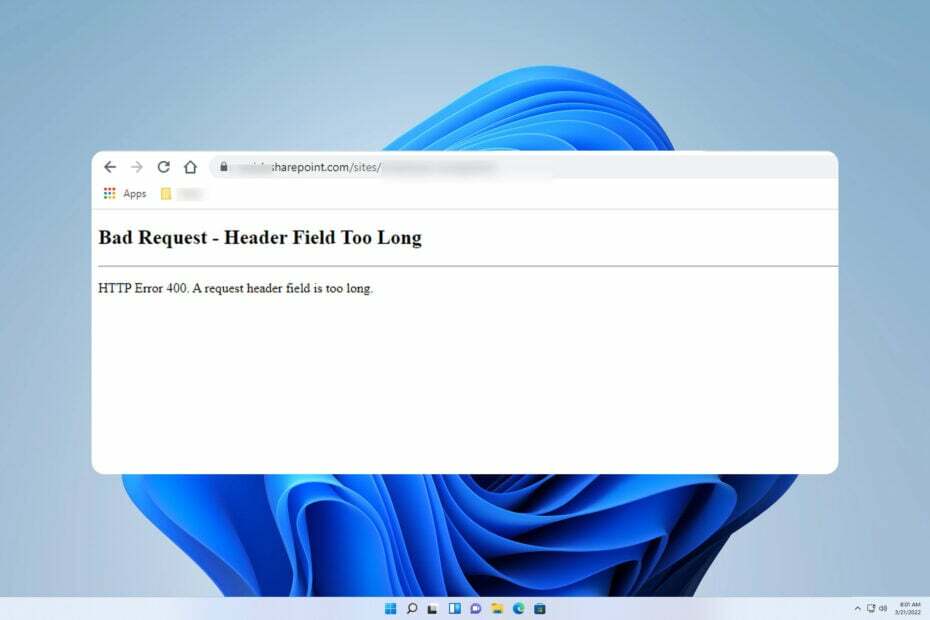
- Optimoi resurssien käyttö: Opera One käyttää Ramiasi tehokkaammin kuin Brave
- AI ja käyttäjäystävällinen: Uusi ominaisuus, johon pääsee suoraan sivupalkista
- Ei mainoksia: Sisäänrakennettu Ad Blocker nopeuttaa sivujen lataamista ja suojaa tiedon louhinnalta
- Peliystävällinen: Opera GX on ensimmäinen ja paras selain pelaajille
- ⇒ Hanki Opera One
Oletko koskaan havainnut turhauttavan Bad request -otsikon liian pitkän virheilmoituksen selatessasi verkkosivustoa Google Chromessa, Firefoxissa tai Microsoft Edgessä? Jos on, älä huoli!
Käsillä oleva asia muistuttaa HTTP-virhe 400 joita käsittelimme aiemmin oppaassamme.
Ennen kuin käsittelemme käsillä olevaa ongelmaa, meidän on tutkittava sen taustalla oleva syy.
Miksi tietokoneeni sanoo jatkuvasti Bad request: header field liian pitkä?
Tämä on enimmäkseen evästeongelma, ja syyt voivat olla seuraavat:
- Tämä ongelma ilmenee yleensä käytettäessä Nginx-verkkopalvelinta.
- Joissakin tapauksissa tätä ohjelmistoa käyttävät verkkosivustot voivat rajoittaa tietyn kokoisia selaimen evästeitä.
- Se voi vioittua selaimeen tallennetussa evästeessä.
Onneksi on olemassa tapoja korjata tämä evästeongelma. Tutkitaan joitain ratkaisuja.
Kuinka voin korjata Huono pyyntö: liian pitkä otsikkokenttä?
1. Google Chromelle
- Avata Google Chrome, Klikkaa kolme pistettä oikeassa yläkulmassa ja napsauta Historia osio.
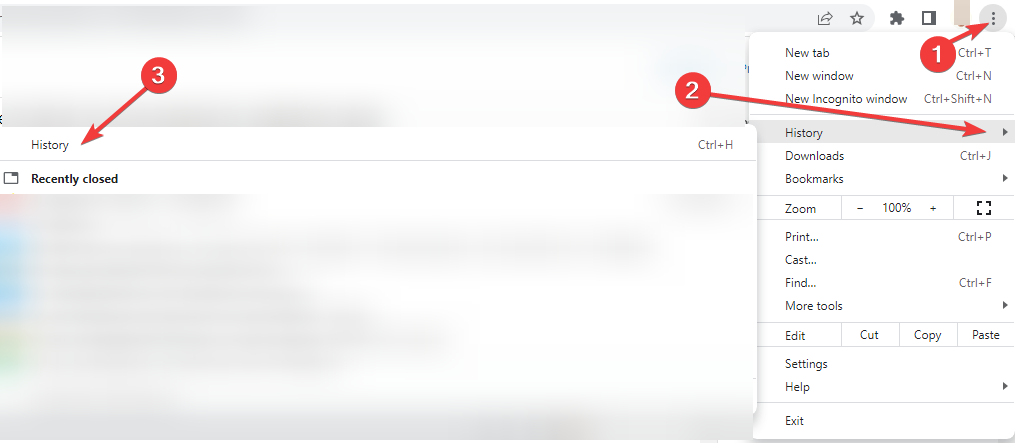
- Napsauta seuraavaksi Poista selaustiedot
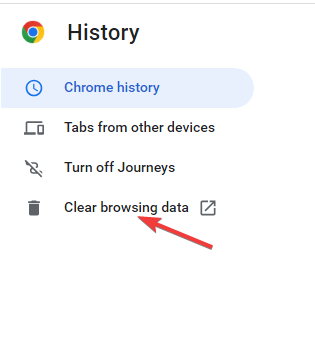
- Aseta nyt aikaväliksi Koko ajan. Valitse Evästeet ja muut sivuston tiedot & Välimuistissa olevat kuvat ja tiedostot ja lopuksi valitse Puhdas data.
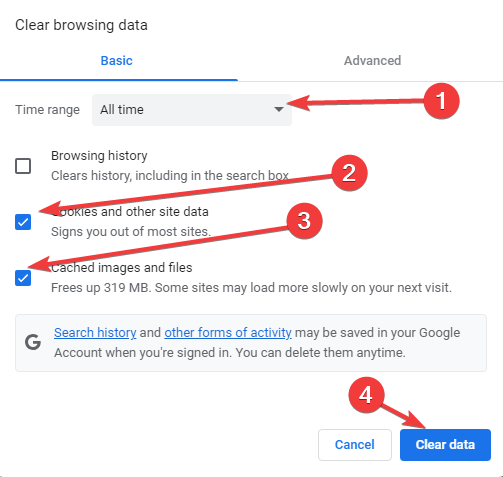
2. Mozilla Firefoxille
- Avata Mozilla Firefox, Klikkaa Työkalupalkki oikeassa yläkulmassa ja valitse Historia.
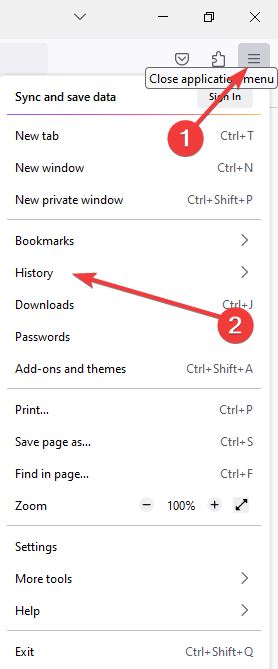
-
Seuraavaksi valitse Poista viimeaikainen historia.
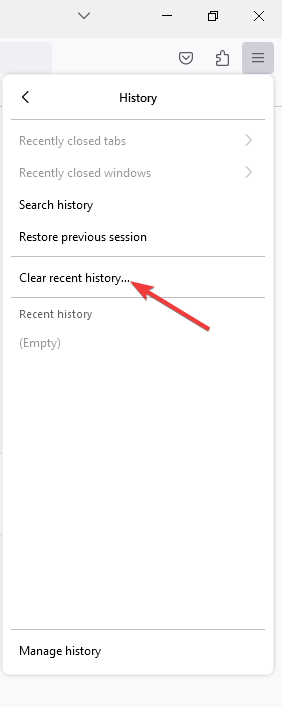
Valitse Tyhjennä lähihistoria -valikosta aikaväli Kaikki.
- Tarkista vaihtoehdot, Keksit, Aktiiviset kirjautumiset, Kätkö, Sivuston asetukset, ja Offline-verkkosivuston tiedot, viimeinen napsautus Tyhjennä nyt.
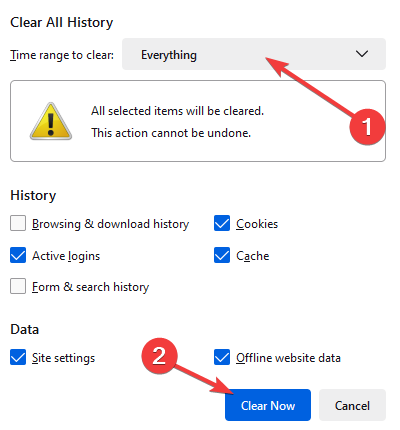
- Käynnistä Firefox uudelleen tarkistaaksesi, onko virheellinen pyyntö: otsikkokenttä on liian pitkä on korjattu.
Tämän jälkeen ongelman pitäisi hävitä Firefoxissa.
- Chromen lisääminen työpöydällesi [4 nopeaa tapaa]
- Korjaus: STATUS_ACCESS_DENIED Microsoft Edgessä
3. Microsoft Edge
- Napsauta kolmea vaakasuuntaista pistettä oikeassa yläkulmassa ja napsauta asetukset.
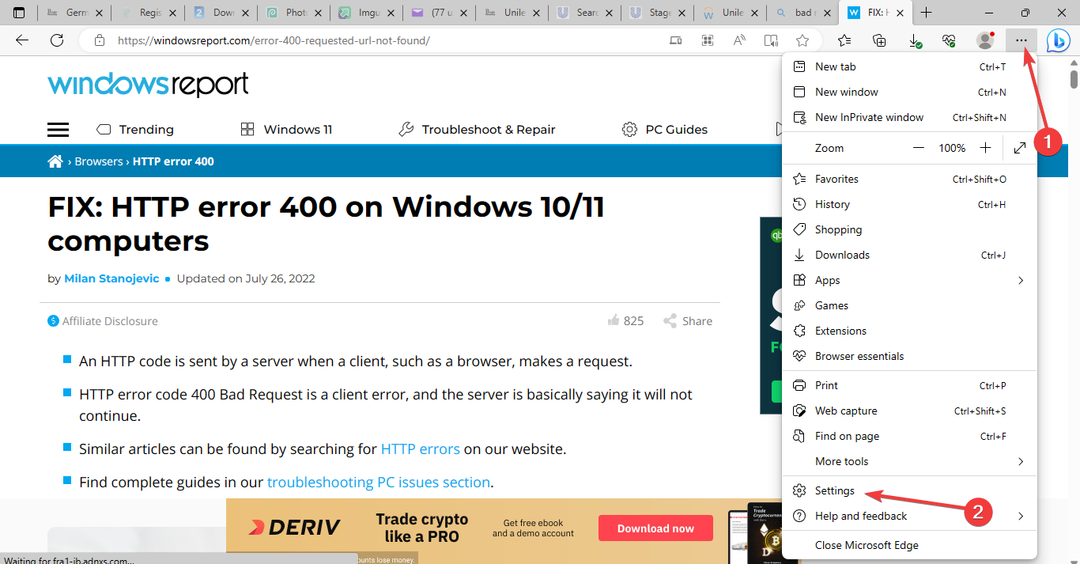
- Napsauta nyt Yksityisyys, haku ja palvelut -välilehti. Siirry kohtaan Valitse tyhjennettävä osa ja napsauta Valitse tyhjennettävä vaihtoehto.
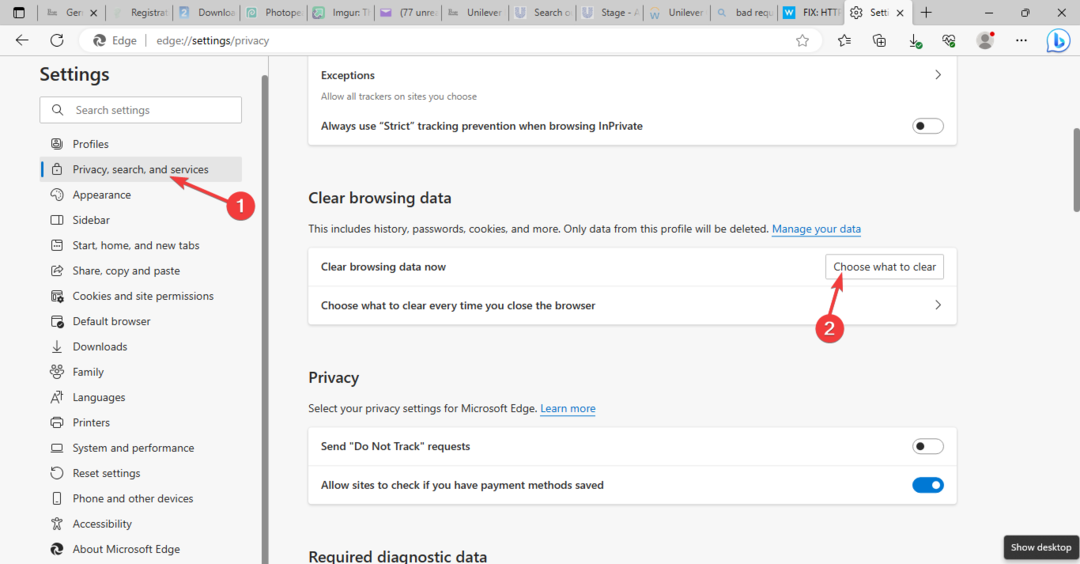
- Tarkista nyt Evästeet ja tallennetut verkkosivuston tiedot -vaihtoehto ja napsauta Asia selvä. Sitten, uudelleenkäynnistää selaimeen ja tarkista, onko ongelma korjattu.
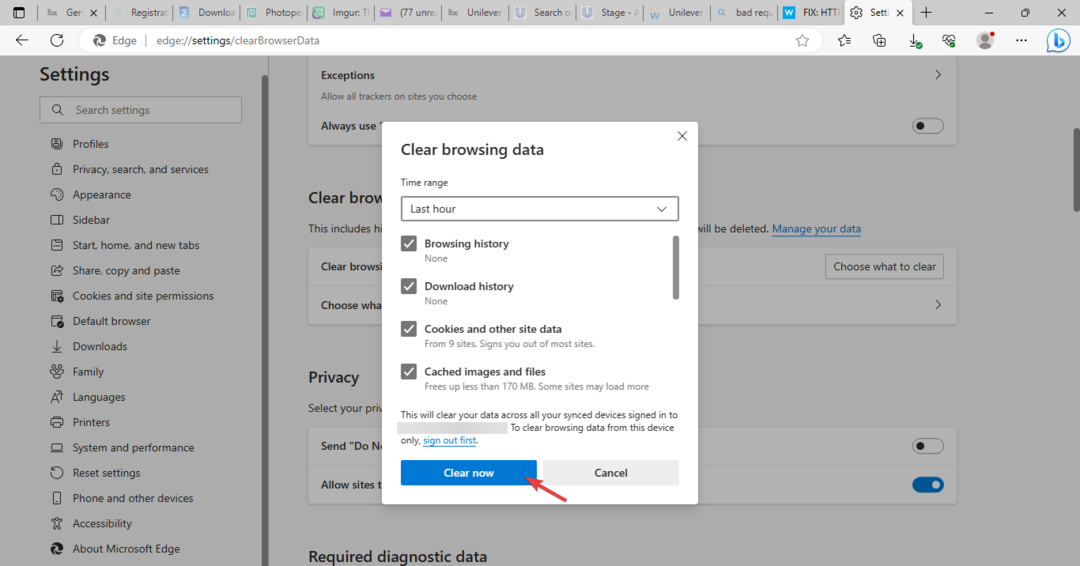
Toivomme, että tämä opas on tarjonnut sinulle tarvittavaa apua ongelmasi ratkaisemisessa. Kuten olette todenneet, tämän ongelman korjaaminen ei ole niin pelottavaa kuin miltä se saattaa ensi silmäyksellä näyttää.
Jos kohtaat lisää esteitä, suosittelemme tutustumaan oppaaseemme Verkkosivusto ei ole käytettävissä -virhe. Tämä resurssi voi tarjota vastaavia ratkaisuja ongelmaasi.
Palautteesi olisi erittäin tervetullutta, joten jätä kommentti alle ja kerro meille tehokkain löytämäsi ratkaisu.
![KORJAUS: Tämä verkkosivu ei ole saatavilla juuri nyt [Chrome, Edge]](/f/ddf58e1d3d6c421af9ceab9f114e7001.jpg?width=300&height=460)

